Come sincronizzare smartphone Xiaomi
Aggiornato il:
Modi per conservare i dati di uno smartphone Android e portarli, quando serve, su un altro (sia di marca Xiaomi sia diverse)
 Sugli smartphone Android siamo abituati ad utilizzare l'account di Google per salvare nel cloud i nostri dati personali (segnalibri, registro chiamate, contatti, app installate, fotografie etc.), così da poterli riutilizzare su un nuovo smartphone o accedere ad essi quando siamo davanti al PC, aprendo i vari siti web messi a disposizione da Google.
Sugli smartphone Android siamo abituati ad utilizzare l'account di Google per salvare nel cloud i nostri dati personali (segnalibri, registro chiamate, contatti, app installate, fotografie etc.), così da poterli riutilizzare su un nuovo smartphone o accedere ad essi quando siamo davanti al PC, aprendo i vari siti web messi a disposizione da Google.Se decidiamo di puntare su uno smartphone Xiaomi avremo a disposizione diversi strumenti per sincronizzare lo smartphone, così da poter salvare i propri dati personali su più account e recuperarli più facilmente, anche in caso di perdita del telefono.
LEGGI ANCHE: 10 App per sincronizzare PC e smartphone
1) Sincronizzazione con Xiaomi Cloud
Su tutti i telefoni Xiaomi possiamo usare l'account Xiaomi per la sincronizzazione dei dati personali, con la possibilità di visionarli da un sito dedicato. Il cloud di Xiaomi può funzionare per sincronizzare due o più smartphone Android di ogni marca, non solo Xiaomi.
Vi ricordiamo che l'account Mi può essere utilizzato anche insieme all'account Google, visto che i due sistemi di sincronizzazione coesistono senza problemi. Ovviamente con l'account Google potremo sincronizzare i dati su qualsiasi altro smartphone Google, mentre con l'account Mi potremo sincronizzare i dati solo con altri prodotti Xiaomi.
Creare un account Xiaomi
 L'account Xiaomi può essere attivato fin da subito, nelle stesse schermate d'avvio del telefono (quando compriamo un nuovo Xiaomi o dopo una formattazione): basterà inserire il nostro numero di telefono, scegliere una password e confermare il codice di sicurezza che riceveremo via SMS.
L'account Xiaomi può essere attivato fin da subito, nelle stesse schermate d'avvio del telefono (quando compriamo un nuovo Xiaomi o dopo una formattazione): basterà inserire il nostro numero di telefono, scegliere una password e confermare il codice di sicurezza che riceveremo via SMS.In alternativa possiamo creare un nuovo account anche da PC, aprendo il nostro browser preferito (come Google Chrome) e visitando la pagina di registrazione account Xiaomi.
In questo caso possiamo utilizzare anche un indirizzo email per la creazione dell'account, anche se vi consigliamo di utilizzare sempre il numero di telefono per questo tipo di account (molto più facile da ricordare da ripristinare in caso dimenticassimo la password). In alternativa possiamo usare anche l'account Google e l'account Facebook per la creazione rapida di un nuovo account Xiaomi, ma solo da PC.
Dopo aver creato il nostro account Xiaomi saremo pronti a sfruttare lo spazio offerto da Xiaomi Cloud per la sincronizzazione dei dati contenuti nei dispositivi.
Attivare sincronizzazione Xiaomi Cloud
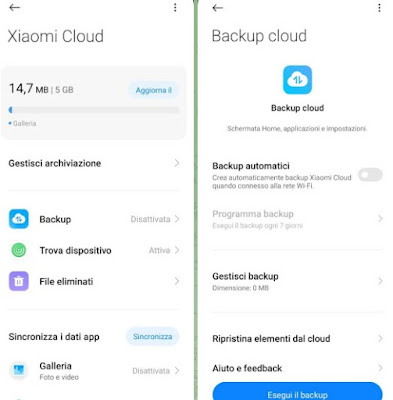 Per sfruttare subito il nuovo account sul nostro smartphone Xiaomi apriamo l'app Impostazioni, pigiamo sul menu Mi Account o Xiaomi account, premiamo su Collega account ed effettuiamo l'accesso con le credenziali create poco fa; subito dopo l'accesso comparirà la schermata di gestione delle funzionalità dell'account.
Per sfruttare subito il nuovo account sul nostro smartphone Xiaomi apriamo l'app Impostazioni, pigiamo sul menu Mi Account o Xiaomi account, premiamo su Collega account ed effettuiamo l'accesso con le credenziali create poco fa; subito dopo l'accesso comparirà la schermata di gestione delle funzionalità dell'account.Per configurare gli elementi da sincronizzare nel cloud premiamo sulla voce Xiaomi Cloud, premiamo su Backup e attiviamo la voce in alto per avviare il backup automatico dell'intero dispositivo; per avviare subito il primo backup premiamo in basso su Esegui il backup.
Per sincronizzare anche la galleria (con foto e video), i messaggi SMS, i contatti, il registro chiamate, le registrazioni delle telefonate, le note, le connessioni Wi-Fi già connesse, il calendario il browser e le frasi frequenti utilizzate con la tastiera del telefono basterà portarsi nella percorso Xiaomi Cloud -> Sincronizza i dati app e selezionare cosa sincronizzare nei vari menu disponibili (da Disattiva ad Attiva). per avviare subito la sincronizzazione degli elementi premiamo sul tasto Sincronizza.
Premendo su Trova dispositivo possiamo sfruttare un sistema di ricerca dispositivo simile a quello visto nella guida Tutti i modi di rintracciare il telefono (Android, iPhone).
Visualizzare i dati sincronizzati su Xiaomi Cloud
 Con l'account Xiaomi attivo e sincronizzato sul nostro smartphone Xiaomi possiamo accedere agli elementi sincronizzati da un unico sito, in maniera del tutto simile a quando visto su iPhone: il sito da aprire sul nostro browser per PC è Xiaomi Cloud web.
Con l'account Xiaomi attivo e sincronizzato sul nostro smartphone Xiaomi possiamo accedere agli elementi sincronizzati da un unico sito, in maniera del tutto simile a quando visto su iPhone: il sito da aprire sul nostro browser per PC è Xiaomi Cloud web.Per accedere è sufficiente cliccare sul pulsante Accedi con il tuo Mi Account e inserire le credenziali già utilizzate sul telefono per attivare la sincronizzazione. Ad accesso effettuato ci accoglierà una schermata con tutti gli elementi sincronizzati sul cloud, che ricorda da vicino iCloud.
Premiamo sull'elemento sincronizzato da visualizzare e navighiamo all'interno del backup, così da poter recuperare qualsiasi dato anche senza telefono (premendo su Galleria potremo vedere tutte le foto e i video scattati con la fotocamera).
Se abbiamo perso il nostro smartphone Xiaomi possiamo ritrovarlo velocemente premendo su Trova dispositivo, così da visualizzare la sua posizione sulla mappa e poter scegliere cosa fare (farlo suonare, bloccarlo o resettarlo).
2) Sincronizzazione con Google
 I telefoni Xiaomi sono a tutti gli effetti dei telefoni Android, quindi possono utilizzare il sistema di sincronizzazione Google previsto per i telefoni con il robottino verde. Il vantaggio principale è di avere più spazio d'archiviazione (15 GB, rispetto ai 5 GB di Xiaomi Cloud), ottimo per salvare foto, video e altri dati personali.
I telefoni Xiaomi sono a tutti gli effetti dei telefoni Android, quindi possono utilizzare il sistema di sincronizzazione Google previsto per i telefoni con il robottino verde. Il vantaggio principale è di avere più spazio d'archiviazione (15 GB, rispetto ai 5 GB di Xiaomi Cloud), ottimo per salvare foto, video e altri dati personali.Per avviare la sincronizzazione Google assicurimoci di utilizzare un account Google sul telefono portandoci nel percorso Impostazioni -> Account e sincronizzazione -> Google e controllando quale account Google abbiamo aggiunto al telefono al primo avvio; se manca un account Google premiamo su Aggiungi account (nella schermata Account e sincronizzazione), pigiamo su Google ed inseriamo le credenziali d'accesso.
Dopo aver aggiunto o verificato la presenza dell'account Google pigiamo sul suo nome ed attiviamo il segno di spunta per tutte le voci di sincronizzazione presenti (Attività in Calendar, Calendario, Contatti, Dettagli persone, Documenti, Drive, Foglie, Gmail e Google Calendar).
Per la salvare le foto e i video scattati vi raccomandiamo di installare l'app Google Foto ed utilizzare lo stesso account Google agggiunto al telefono per la sincronizzazione, come visto nella guida su come usare Google Foto sul telefono.
per approfondire possiamo leggere anche la nostra guida su come risolvere errori di sincronizzazione su Android.
3) Altri metodi di sincronizzazione
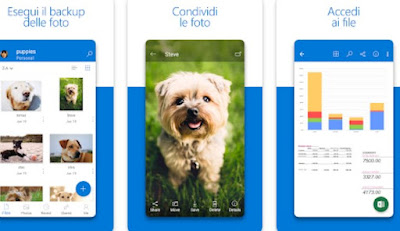 Oltre a Xiaomi Cloud e alla sincronizzazione di Google possiamo salvare le nostre foto, i video, i contatti e gli eventi di calendario utilizzando uno dei seguenti servizi cloud:
Oltre a Xiaomi Cloud e alla sincronizzazione di Google possiamo salvare le nostre foto, i video, i contatti e gli eventi di calendario utilizzando uno dei seguenti servizi cloud:- Microsoft OneDrive: permette di sincronizzare automaticamente le foto, i video, i contatti, le email di Outlook e di accedere allo spazio cloud di Microsoft.
- MEGA: offre tanto spazio cloud e permette di sincronizzare automaticamente le foto e i video.
- Dropbox: altro valido servizio per sincronizzare automaticamente le foto sul cloud e per modificare i documenti con in colleghi.
- pCloud: spazio cloud sicuro per sincronizzare automaticamente le foto scattate con il telefono.
Tutti i servizi sono compatibili con i telefoni Xiaomi e non contrastano con l'account Google e Xiaomi: possiamo usarli anche tutti insieme. Per approfondire possiamo leggere la nostra guida alle migliori app Cloud per Android e iPhone in cui salvare file senza occupare memoria.
Il sistema di sincronizzazione offerto da Xiaomi è davvero molto efficace e può sostituire efficacemente il sistema Google presente su tutti gli smartphone con sistema operativo Android. In ogni caso possiamo sempre utilizzare la sincronizzazione dell'account Google e affiancarci anche qualche altro servizio cloud famoso ed affidabile, così da poter salvare molti più dati e poterli recuperare velocemente.
Possiamo continuare con i migliori archivi "cloud" per conservare le foto online per sempre e.
